reklama
 Převod snímku aplikace PowerPoint na video má mnoho využití. Může být použit k odeslání shluku obrázků někomu, kdo nemá nainstalovaný PowerPoint nebo prohlížeč PowerPoint. Videa jsou ve skutečnosti docela snadný způsob, jak někomu poslat prezentaci PowerPoint. Video „show“ zní v každém případě zajímavěji než prezentace PowerPoint; můžete ji převést a sledovat na televizi. Další využití, které si hned pomyslím, je vytvořte nový „vizuální životopis“ Jak vytvořit vizuální životopis s PowerPoint ve 3 krocích Přečtěte si více vyčnívat z davu. Skoro jako ten, který je uveden v uvedeném odkazu.
Převod snímku aplikace PowerPoint na video má mnoho využití. Může být použit k odeslání shluku obrázků někomu, kdo nemá nainstalovaný PowerPoint nebo prohlížeč PowerPoint. Videa jsou ve skutečnosti docela snadný způsob, jak někomu poslat prezentaci PowerPoint. Video „show“ zní v každém případě zajímavěji než prezentace PowerPoint; můžete ji převést a sledovat na televizi. Další využití, které si hned pomyslím, je vytvořte nový „vizuální životopis“ Jak vytvořit vizuální životopis s PowerPoint ve 3 krocích Přečtěte si více vyčnívat z davu. Skoro jako ten, který je uveden v uvedeném odkazu.
Vytvoření videa ze prezentace není nic nového. Byla to docela běžná činnost díky spojce Převaděče PPT na video Pomocí převaděče PowerPoint Video převeďte prezentace aplikace PowerPoint na video Přečtěte si více . Ale díky nejnovějšímu vydání sady Microsoft Office se můžete zbavit nástrojů třetích stran... alespoň pro základní úlohu převodu videa.
Microsoft Office 2010 přichází se spoustou uživatelsky přívětivých
nové vlastnosti Office 2010 - Je o něco lepší než Office 2007? Přečtěte si více . Jedna z nových funkcí v PowerPoint 2010 vám pomůže převést prezentace Powerpoint na video pouhým kliknutím.Zde jsou kroky, které začínají běžným souborem prezentace.
- Po vytvoření prezentace vyberte Soubor kartu z pásky.
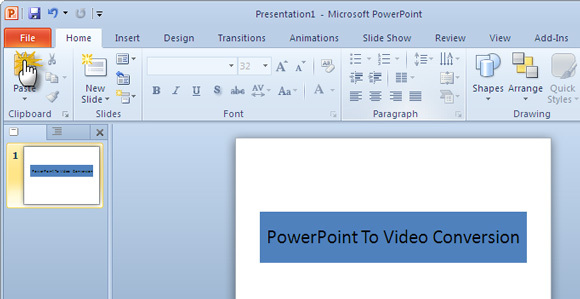
- Klikněte na Uložit a odeslat – Vytvořte video v části Typy souborů.
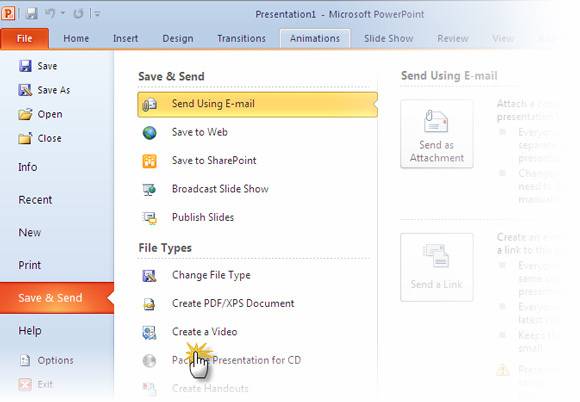
- Několik volitelných nastavení pomáhá dále přizpůsobit proces vytváření videa. Jak ukazuje obrázek níže, můžete ve svém videu zaznamenat a časově vyprávět hlasové pohyby a pohyby laserového ukazovátka, čímž efektivně vytvoříte screencast. Všechny ostatní animace a přechody jsou také zachovány v převedeném formátu.

- Dvě rozbalovací nabídky doladí vaši „produkci“ média, na kterém bude zobrazena. Určuje také velikost souboru. Například volba Přenosná zařízení snižuje rozlišení. Považuji to za docela užitečné, když musím nosit a sledovat prezentaci na iPodu nebo smartphonu.
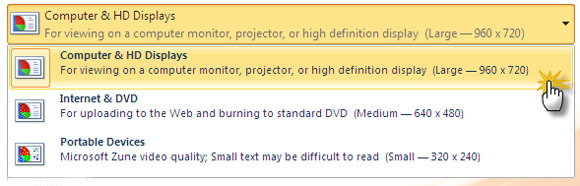
- K videu můžete také přidat zaznamenané časování a vyprávění. Můžete také určit čas, který určí přechod z jednoho snímku na další.
- Nakonec klikněte na velké tlačítko Vytvořit video a vyberte umístění pro uložení videa jako souboru WMV.
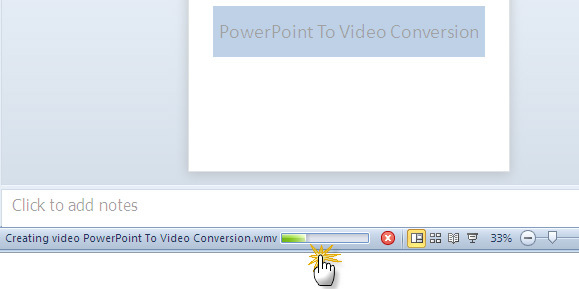
Po zahájení převodu do formátu WMV se v pravém dolním rohu aplikace PowerPoint zobrazí indikátor průběhu označující tempo. Čas potřebný k převodu bude samozřejmě záviset na velikosti souboru PowerPoint. Ukázka mé prezentace s 15 snímky se změnila na film asi osm minut.
Vestavěná konverze videa PowerPoint je užitečná pomůcka. Samozřejmě existují určitá omezení:
PowerPoint 2010 podporuje pouze jeden formát videa. Několik dalších možností, jako je MP4, FLV atd., By bylo opravdu užitečné. Z tohoto důvodu musíte stále záviset na konverzních nástrojích třetích stran. Nejvyšší rozlišení, které je v nabídce, je 960 × 720. Vyšší rozlišení (a běžně dostupná) jako 1 280 × 720, 1 920 × 1 080 nebo 1 920 × 1 080 nejsou k dispozici.
Bez ohledu na tato omezení je funkce Vytvořit video skvělým nástrojem. Ušetří nám to starosti s hledáním konverzního nástroje a umožňuje nám rychle nahrávat a sdílet videa jakékoli prezentace. Pokud jste PowerPoint superuživatel, souhlasíte s tím, že společnost Microsoft vytvořila mezeru.
Saikat Basu je zástupcem editoru pro internet, Windows a produktivitu. Poté, co odstranil špínu MBA a desetiletou marketingovou kariéru, je nyní vášnivý tím, že pomáhá ostatním zlepšit jejich schopnosti vyprávění. Hledá chybějící Oxfordskou čárku a nesnáší špatné snímky obrazovky. Ale myšlenky na fotografie, Photoshop a produktivitu zklidňují jeho duši.


